Canvas pour Microsoft OneNote [groovyReview]

Au cours des dernières semaines, j’ai joué avec un nouvel outil d’OfficeLabs appelé Canvas for OneNote. Son objectif principal dans la vie est de vous permettre de gérer visuellement vos ordinateurs portables Microsoft OneNote.
La mise à jour de groovyReader Stew a été un bon point de vuecommentaires - Microsoft OneNote requiert Windows Vista et Office 2007. Utilisateurs de XP désolés. Je vais aussi risquer que Windows 7 l’exécute, mais je ne l’ai pas testé.
Si vous souhaitez jouer avec, vous pouvez récupérer une copie de l'application sur la page Canvas pour OneNote. Cliquez simplement sur «ESSAYER» pour obtenir le téléchargement.
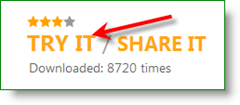
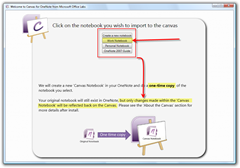
Une fois que vous avez lancé le téléchargement et exécuté leprogramme d'installation, vous serez invité à choisir un ordinateur portable à partir de votre fichier OneNote. Une fois la “copie unique” terminée, lors de la prochaine ouverture de OneNote, vous remarquerez un nouveau bloc-notes dans votre “Bloc-notes”.
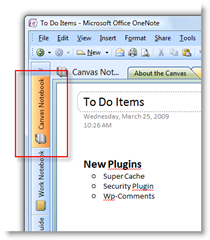
De plus, d'après ce que je peux dire, toute nouvelle page créée dans Canvas sera stockée sous un nouvel onglet étiqueté comme tel.
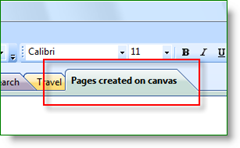
Autres choses à noter:
- La copie initiale de Notebook dans Canvas pour OneNote est une «copie uniquement». Le bloc-notes original ne sera pas affecté ou modifié
- Pour voir les nouvelles pages OneNote dans Canvas pour OneNote, vous devez créer des pages dans Canvas.
- Les modifications apportées aux pages / notes dans OneNote serontne sera rendu qu'après avoir ouvert la page dans Canvas pour OneNote. En d'autres termes, lorsque vous parcourez votre ordinateur portable et que vous le parcourez, les modifications apportées dans OneNote ne sont pas rendues tant que vous n'avez pas double-cliqué sur une page / une note. À ce moment-là, les mises à jour effectuées dans OneNote sont alors mises à jour.
- Les conteneurs créés dans Canvas for OneNote ne s'affichant en aucune manière dans OneNote, il est donc impossible d'organiser de nouvelles pages si vous souhaitez utiliser ultérieurement OneNote uniquement.
Dans l’ensemble, très cool mais je ne vois aucunutilisation valable pour l'application autre que pour l'effet Eye Candy. Je ne peux pas dire que je l’utiliserai personnellement à la place de l’interface OneNote normale. Il supprime les fonctionnalités qui me passionnent pour OneNote IE: organiser mes différents cahiers et onglets, naviguer rapidement à l’aide de l'outil de recherche ET, verrouiller diverses zones à l'aide de mots de passe, etc.










laissez un commentaire